苹果手机视频怎么导入手机 怎样用iTunes将视频导入到iPhone手机
日期: 来源:泰尔达游戏网
苹果手机视频怎么导入手机,如今苹果手机已经成为了人们生活中不可或缺的一部分,随着手机内置相机的不断提升,我们拍摄的照片和视频也越来越多。有时我们可能会遇到一个问题,那就是如何将视频导入到我们的iPhone手机中呢?幸运的是苹果公司提供了一个非常方便的工具——iTunes,它可以帮助我们将视频从电脑导入到iPhone手机中。下面将详细介绍如何使用iTunes将视频导入到iPhone手机,让我们一起来看看吧!
怎样用iTunes将视频导入到iPhone手机
具体方法:
1.先安装iTunes,安装完成后打开。打开后连接自己的手机,连接成功后再点击左上角的“文件”。
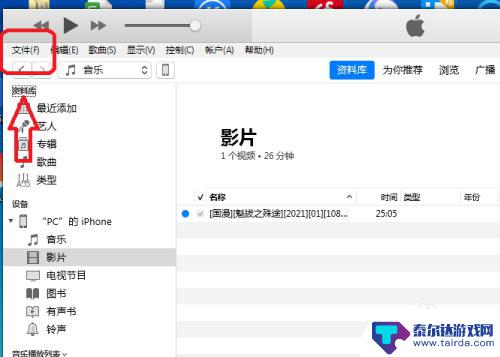
2.点击后会弹出一个窗口,点击其中的“将文件添加到资料库”。
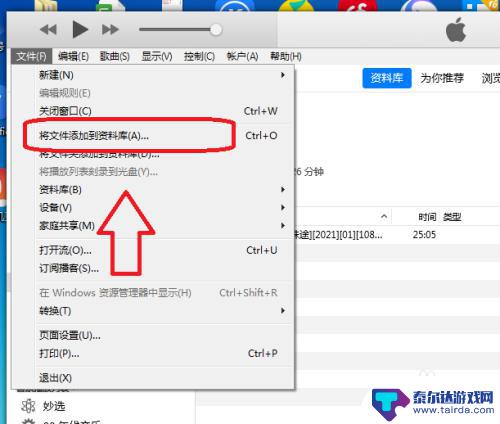
3.这时会弹出一个文件夹,找到需要添加的视频。然后选中,再点击“打开”。
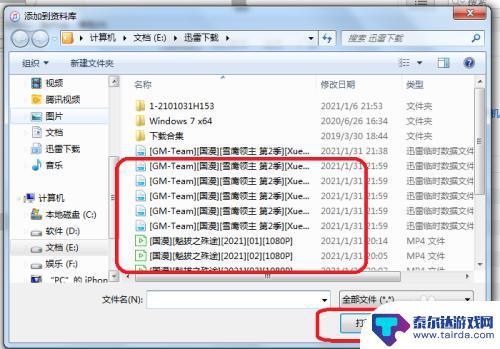
4.然后需要点击界面上的小手机图标。
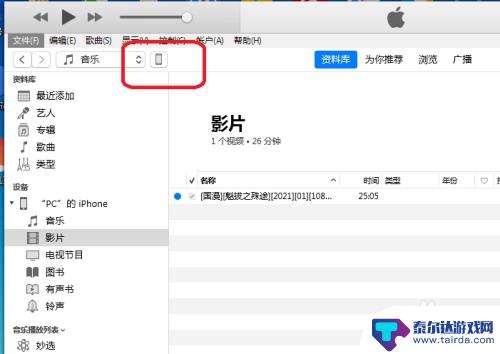
5.然后点击“影片”,再勾选“同步影片”。勾选需要同步的影片,然后点击下方的“完成”,等待同步完成即可。
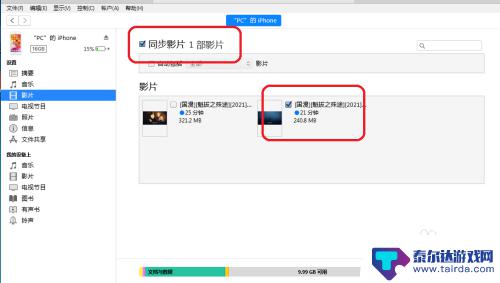
以上是关于如何将视频导入苹果手机的全部内容,如果有遇到相同情况的用户,可以按照这些方法来解决。















